آموزش اتوکد، دستورات distance, drawing limits, units
با قسمتی دیگر از آموزش اتوکد، همراه شما هستیم.
دستور distance
منو: distance/inguiry/tools
خط فرمان: dist
این دستور برای تعیین فاصله و زاویۀ بین دو نقطه به کار می رود. فاصلۀ دو نقطه از یکدیگر را نیز روی محورهای x و y و z تعیین می کند. چنانچه دو نقطۀ تعیین شده در فضا باشند، زاویۀ بین این دو نقطه در صفحه، یعنی دو زاویه که یکی با محور xها و دیگر با محور yها است مشخص میشود. با اجرای این دستور پیغام زیر ظاهر می شود:
point first Specify
این پیغام به معنای تعیین نقطۀ ابتدایی است پس از تعیین اولین نقطه، پیغام
specify point second
ظاهر می شود. در این لحظه با تعیین نقطۀ دوم، فاصلۀ بین دو نقطه از یکدیگر روی خط دستور ظاهر می شود. چنانچه در خط دستور به صورت کامل مشخص نشد با زدن کلید F2 می توان آن را مشاهده نمود.
نکته: کلید F2 برای نمایش پنجره ای است که دستورهای اجرا شده در خط دستور را نمایش می دهد.
دستور limits Drawing
limit Drawing/format: منو
limits: خط فرمان
این دستور برای تعیین محدودۀ ترسیم به کارمی رود. هنگام ترسیم یک نقشه در این نرم افزار فضای نامحدودی در اختیار داریم. برای جلوگیری از پراکندگی در ترسیم می توان فضای ترسیمی یک نقشه را محدود نمود. هنگامی که این دستور اجرا شود، پیغام زیر ظاهر می شود:
:<0.0,0.0] <off/on [or corner left lower Specify
این پیغام به معنای تعیین مختصات گوشۀ پایین سمت چپ کادر است، که به صورت پیش فرض، مختصات این گوشه را ۰ و ۰ درنظر می گیرد. سپس با پیغام right upper specify corner مختصات گوشۀ بالای سمت راست را سؤال می کند که شما می توانید در این مرحله ابعاد کاغذ را به عنوان مختصات گوشۀ بالایی وارد کنید. به طور مثال اگر چنانچه بخواهید ترسیم شما در کاغذ A3 باشد، مختصات گوشۀ بالایی را ۲۹۷ و ۴۲۰ وارد می کنید.
نکته: پس از تعیین محدوده، ترسیم اجزا در خارج
از کادر امکان پذیر نیست. این دستور قابلیت فعال و
غیرفعال بودن را دارد. اگر می خواهید آن را غیرفعال
نمایید، پس از اجرای دستور در مقابل پیغام اصلی، کلمۀ
off را درج نمایید و چنانچه بخواهید فعال شود، کلمۀ
on را درج کنید.
نکته: هنگامی که به وسیلۀ دستور limit Drawing ابعاد کاغذ را تعیین می کنید کمک رسم Grid بر ابعاد کاغذ منطبق می شود.
دستور Units
Units/Format: منو
units: خط فرمان
این دستور جهت تعیین و تنظیم واحد طول وزاویه در ترسیمات به کار می رود. هنگامی که از این دستور استفاده شود پنجرۀ units Drawing ظاهر می شود.
همانطورکه در شکل ملاحظه می کنید، این پنجره دارای چهار قسمت است.
قسمت اول: length ، که برای انتخاب سیستم عددی (ده دهی یا کسری یا علمی و …) و تعیین دقت اعداد، یعنی تعداد ارقام بعد از اعشاری برای اندازه های طولی است.
قسمت دوم: Angle مربوط به انتخاب واحد (درجه، گراد، رادیان) و تعیین دقت اعداد یا تعداد ارقام بعد از اعشاری برای زوایا میباشد.
قسمت سوم: scal drop and Drag ،این قسمت برای انتخاب واحد عددی برای بلوک ها و نقشه هایی است،که از قبل کشیده شده اند و در داخل نقشۀ جاری مورد استفاده قرار می گیرند. به طور مثال، شما از قسمت دیگری مانند center Desing یک نقشه را در نقشۀ جاری جایگذاری می کنید. برای اینکه واحدهای نقشۀ جاری یکسان شده باشد می توانید با انتخاب واحـد میلی مـتر واحـد مـورد استفاده در نقشه را یـکسان نـمایید.
قسمت چهارم: output Sample ،تنظیمات انتخاب شده را با یک مثال نشان می دهد.
نکته: معمولا چرخش زاویه در جهت پادساعت گرد است. چنانچه بخواهید در جهت ساعت گرد قرار گیرد در قسمت Angle گزینۀ clockwise را فعال می کنیم.
نکته: برا ی تعیین مبدأ زاو یه روی گزینۀ Direction کلیک می کنیم تا پنجرۀ زیر باز شود. پس از باز شدن مبدأ، که به صورت پیش فرض مشرق درنظر گرفته می شود. می توانیم آن را روی شمال یا غرب یا جنوب و یا نقطۀ دلخواه تنظیم کنیم.

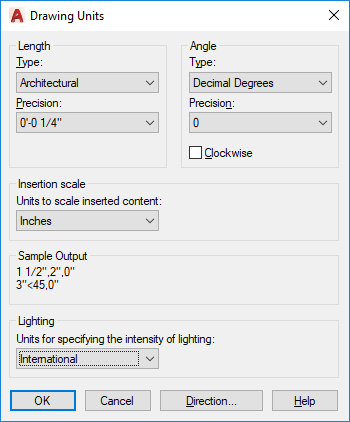
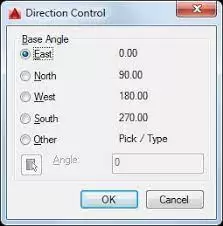

دیدگاهتان را بنویسید
برای نوشتن دیدگاه باید وارد بشوید.